Oplossing: Tiny Tina's Wonderlands kan geen verbinding maken met server
Gemengde Berichten / / June 28, 2022
Gearbox Software en 2K Games kwamen met een actie role-playing first-person shooter video game genaamd 'Tiny Tina's Wonderlands’ in maart 2022. De game is uitgebracht voor alle grote gameplatforms zoals Windows, PS4, PS5, Xbox One en Xbox Series X/S. Hoewel de titel op verschillende platforms al veel positieve recensies heeft gekregen, lijkt het erop dat sommige spelers worden geconfronteerd met de Tiny Tina's Wonderlands Kan geen verbinding maken met server vrij vaak een probleem.
Als u nu ook een van de slachtoffers bent die hetzelfde probleem tegenkomt, kunt u deze handleiding voor probleemoplossing volledig volgen om het op te lossen. Om specifiek te zijn met de netwerkfout, kunnen de Tiny Tina's Wonderlands-spelers dit probleem vooral tegenkomen vanwege de fout aan de serverzijde. Dat betekent dat wanneer spelers online verbinding proberen te maken met andere spelers of gewoon inloggen op het spel, het spel geen match kan vinden voor de multiplayer-modus.
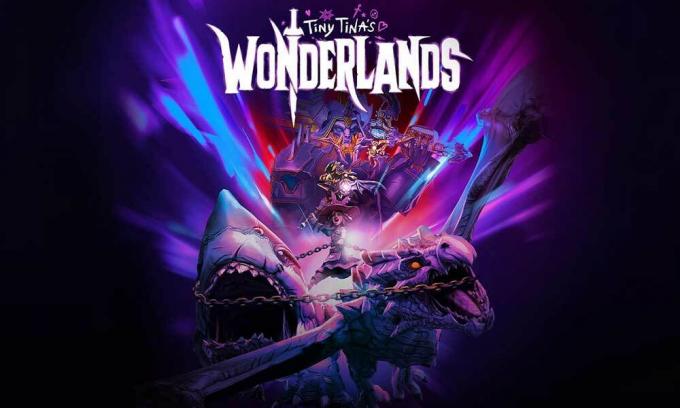
Pagina-inhoud
-
Oplossing: Tiny Tina's Wonderlands kan geen verbinding maken met server
- 1. Serverstatus controleren
- 2. Controleer je internetverbinding
- 3. Schakel uw wifi-router uit
- 4. Update Tiny Tina's Wonderlands
- 5. Spelbestanden verifiëren en repareren
- 6. Antivirus- of beveiligingsprogramma's tijdelijk uitschakelen
- 7. LAN Play-sessie gebruiken
- 8. Installeer het spel opnieuw
Oplossing: Tiny Tina's Wonderlands kan geen verbinding maken met server
Deze fout verhindert spelers om in het matchmaking-proces te komen en daarom blijven spelers alleen in de solo-modus steken. Zoals gezegd, is de kans groot dat ShiFT-servers op de een of andere manier problemen hebben met het technische aspect. Terwijl problemen met de internetverbinding, problemen met gamebestanden, enz. Andere mogelijke redenen kunnen zijn. Hoewel er aan uw kant niet veel te doen is, kunt u enkele van de onderstaande tijdelijke oplossingen uitvoeren die zouden moeten helpen.
1. Serverstatus controleren
Allereerst moet je proberen de serverstatus van de Tiny Tina's Wonderlands-game te controleren door naar de officiële Shift-status Twitter handvat. Welnu, het is een van de meest voorkomende problemen bij online multiplayer-games om serverconnectiviteitsfouten, multiplayer-problemen, matchmaking-problemen en meer tegen te komen. Of de gameserver nu problemen heeft door het overbelaste aantal actieve spelers of niet, ook de serveroptimalisatie of -scaling kan een reden zijn.
Als u nu de serververbindingsfout consistent krijgt met de multiplayer-modus, kunt u de serverstatus controleren. Als er op dat moment een server-downtime of storing is, wacht dan minstens een paar uur en probeer het spel dan opnieuw te spelen. Gelukkig, als de server operationeel is, kun je de volgende methode volgen.
advertenties
2. Controleer je internetverbinding
U moet altijd controleren of de internetverbinding aan uw kant snel en stabiel genoeg is of niet. Soms kan de slechte en onstabiele internetverbinding je veel problemen geven. Als u een draadloos netwerk gebruikt, probeer dan een bekabeld (ethernet) netwerk te gebruiken om het probleem te controleren.
3. Schakel uw wifi-router uit
Het wordt aanbevolen om uw wifi-router uit te schakelen om de netwerkstoring vanaf de routerzijde te vernieuwen. Schakel de router gewoon uit en koppel de voedingsadapter los van de router. Wacht een paar minuten en sluit de voedingsadapter weer aan op de router. Zorg er nu voor dat u de router AAN zet om het probleem opnieuw te controleren.
4. Update Tiny Tina's Wonderlands
Als je je Tiny Tina's Wonderlands-game al een paar weken niet hebt bijgewerkt, controleer dan op de laatste update en installeer deze vervolgens (indien beschikbaar). Om dat te doen:
Voor stoom:
advertenties
- Open de Stoom klant > Ga naar Bibliotheek > Klik op Tiny Tina's Wonderlands uit het linkerdeelvenster.
- Het zoekt automatisch naar de beschikbare update. Als er een update beschikbaar is, klik dan op Update.
- Het kan even duren om de update te installeren > Sluit de Steam-client als je klaar bent.
- Start ten slotte uw pc opnieuw op om wijzigingen toe te passen en probeer vervolgens de game opnieuw te starten.
Voor Epic Games Launcher:
- Open de Epic Games Launcher > Ga naar Bibliotheek.
- Klik nu op het pictogram met de drie stippen van Tiny Tina's Wonderlands.
- Zorg ervoor dat de Auto update optie is Opgewonden.
Lees verder:Fix Tiny Tina's Wonderlands Lage FPS Drops op pc | Verhoog prestatie
5. Spelbestanden verifiëren en repareren
Soms kunnen beschadigde of ontbrekende gamebestanden op de pc meerdere problemen veroorzaken met de connectiviteit van de gameserver. U moet gamebestanden repareren om het probleem te controleren. Om dit te doen:
advertenties
Voor stoom:
- Launch Stoom > Klik op Bibliotheek.
- Klik met de rechtermuisknop Aan Tiny Tina's Wonderlands uit de lijst met geïnstalleerde games.
- Klik nu op Eigendommen > Ga naar Lokale bestanden.

- Klik op Integriteit van gamebestanden verifiëren.
- U moet wachten op het proces totdat het is voltooid.
- Als u klaar bent, start u gewoon uw computer opnieuw op.
Voor Epic Games Launcher:
- Open de Epic Games Launcher > Klik op Bibliotheek.
- Klik op de pictogram met drie stippen van Tiny Tina's Wonderlands.
- Klik op Verifiëren en het begint de gamebestanden te verifiëren.
- Wacht tot het proces is voltooid en start het opstartprogramma opnieuw.
6. Antivirus- of beveiligingsprogramma's tijdelijk uitschakelen
Zorg ervoor dat u het antivirusprogramma en het firewallsysteem op de pc tijdelijk handmatig uitschakelt om te controleren of u nog steeds last heeft van het probleem met de serververbinding. De kans is groot dat uw antivirusprogramma alle actieve verbindingen agressief blokkeert. Om dit te doen:
- Klik op de Start menu > Typ firewall.
- Selecteer Windows Defender-firewall uit het zoekresultaat.
- Klik nu op Windows Defender Firewall in- of uitschakelen uit het linkerdeelvenster.

- Er wordt een nieuwe pagina geopend > Selecteer de Schakel Windows Defender Firewall uit (niet aanbevolen) optie voor zowel de Instellingen voor privé en openbaar netwerk.

- Eenmaal geselecteerd, klik op Oké wijzigingen op te slaan.
- Start ten slotte uw computer opnieuw op.
Op dezelfde manier moet u ook de Windows-beveiligingsbeveiliging uitschakelen. Volg gewoon de onderstaande stappen:
- druk op Windows + I sleutels om de. te openen Windows-instellingen menu.
- Klik op Update & Beveiliging > Klik op Windows-beveiliging uit het linkerdeelvenster.

- Klik nu op de Windows-beveiliging openen knop.
- Ga naar Virus- en bedreigingsbeveiliging > Klik op Instellingen beheren.

- Zorg er vervolgens voor dat u Zet uit de Realtime bescherming schakelaar.
- Klik desgevraagd op Ja om verder te gaan.
7. LAN Play-sessie gebruiken
Getroffen Tiny Tina's Wonderlands-spelers kunnen serverconnectiviteit of multiplayer-problemen ervaren in de cross-platform. Het kan gebeuren vanwege de platformonafhankelijke connectiviteit en u moet proberen de platformonafhankelijke afspeeloptie te vermijden om te controleren of het probleem zich blijft voordoen of niet. Ondertussen stellen we voor dat pc-spelers LAN-sessies gebruiken in plaats van normale online-modi. Om dit te doen:
- Eerst moet je de. downloaden en installeren gratis Radmin-app op uw pc.
- Open vervolgens de Radmin-app > Ga naar de Netwerk menu.
- Je moet selecteren Een nieuw netwerk maken.
- Als je eenmaal een nieuwe sessie maken, zorg ervoor dat u start Tiny Tina's Wonderlands.
- Ga naar de Instellingen menu > Selecteer de LAN-afspelen keuze.
- Eindelijk kan je deelnemen aan de LAN-sessie die is gemaakt door de Radmin-app.
8. Installeer het spel opnieuw
Als in het geval dat geen van de methoden voor u heeft gewerkt, zorg er dan voor dat u de Tiny Tina's Wonderlands-game op de pc verwijdert en opnieuw installeert. Soms is er een probleem in de geïnstalleerde gamebestanden dat alleen kan worden opgelost door de game opnieuw te installeren. Om dit te doen:
Voor stoom:
- Open de Stoom klant > Ga naar Bibliotheek.
- Klik met de rechtermuisknop Aan Tiny Tina's Wonderlands uit het linkerdeelvenster.
- Klik op Verwijderen en volg de aanwijzingen op het scherm om het te voltooien.
- Als u klaar bent, sluit u Steam af en start u de pc opnieuw op.
- Start ten slotte Steam en installeer de game opnieuw.
Voor Epic Games Launcher:
- Open de Epic Games Launcher > Ga naar Bibliotheek.
- Klik nu op het pictogram met de drie stippen van Tiny Tina's Wonderlands.
- Klik op Verwijderen en wacht tot het proces is voltooid.
- Als u klaar bent, sluit u het opstartprogramma en start u de pc opnieuw op om wijzigingen toe te passen.
- Open ten slotte het opstartprogramma en installeer het spel Tint Tina's Wonderlands opnieuw.
Dat is het, jongens. We gaan ervan uit dat deze gids nuttig voor u was. Voor verdere vragen kunt u hieronder reageren.


![Stock ROM installeren op M-Horse X-Gen [Firmware File / Unbrick]](/f/397b2f13ebf3f996cf2a013f5525150d.jpg?width=288&height=384)
